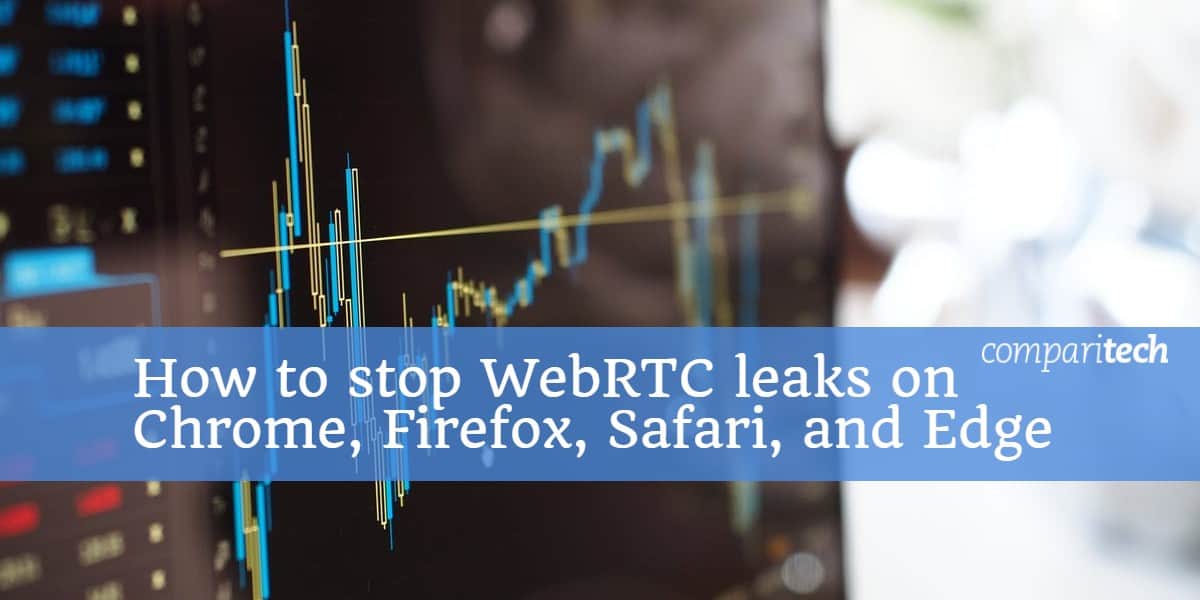
WebRTC ถูกใช้โดยเว็บเบราว์เซอร์สำหรับแอปพลิเคชันการแชทด้วยเสียงและวิดีโอแชทเช่น Skype สำหรับเว็บ Discord และ Google Hangouts โครงการฟรีและโอเพ่นซอร์สช่วยให้ผู้ใช้สามารถตั้งค่าการเชื่อมต่อแบบเพียร์ทูเพียร์โดยไม่จำเป็นต้องใช้ปลั๊กอินหรือแอปพลิเคชันพิเศษใด ๆ ช่วยให้สามารถสื่อสารแบบเรียลไทม์ได้อย่างมีประสิทธิภาพ เว็บเบราว์เซอร์ที่ทันสมัยส่วนใหญ่สนับสนุนและเปิดใช้งาน WebRTC เป็นค่าเริ่มต้นรวมถึงเบราว์เซอร์เดสก์ท็อปเช่น Chrome, Firefox, Safari และ Edge รวมถึงเบราว์เซอร์มือถือบน Android และ iOS.
ปัญหาคือ WebRTC ลดความปลอดภัยโดย VPN หรือเครือข่ายส่วนตัวเสมือน เมื่อผู้ใช้เชื่อมต่อกับเซิร์ฟเวอร์ VPN การรับส่งข้อมูลอินเทอร์เน็ตทั้งหมดจากอุปกรณ์ของพวกเขาควรผ่านอุโมงค์ที่เข้ารหัสไปยังเซิร์ฟเวอร์ VPN นอกจากประโยชน์อื่น ๆ แล้วสิ่งนี้ยังช่วยป้องกันเว็บไซต์และแอพจากการกำหนดที่อยู่ IP จริงของผู้ใช้ซึ่งถูกปกปิดโดยเซิร์ฟเวอร์ VPN ที่อยู่ IP เป็นสตริงตัวเลขและทศนิยมที่ไม่ซ้ำกันสำหรับอุปกรณ์ทุกเครื่องที่เชื่อมต่ออินเทอร์เน็ตซึ่งสามารถใช้เพื่อกำหนดตำแหน่ง.
เมื่อใดก็ตามที่ผู้ใช้ VPN เยี่ยมชมเว็บไซต์ที่เปิดใช้งาน WebRTC, WebRTC สามารถส่งข้อมูลนอกอุโมงค์ที่เข้ารหัส นี้ เปิดเผยที่อยู่ IP และตำแหน่งที่แท้จริงของผู้ใช้ ในเว็บไซต์ซึ่งหมายความว่าผู้ใช้สามารถติดตามได้โดยผู้โฆษณาและบุคคลที่สามอื่น ๆ.
ในบทความนี้เราจะอธิบายวิธีป้องกันการรั่วไหลของ WebRTC เมื่อใช้ VPN ในเบราว์เซอร์หลักทั้งหมด.
โซลูชันที่ต้องการ: ใช้ VPN ที่ดีกว่า
VPNs บางตัวไม่ได้รับผลกระทบจากการรั่วไหลของ WebRTC บางคนได้เพิ่มคุณสมบัติความปลอดภัยให้กับแอพของพวกเขาที่ป้องกันไม่ให้ทราฟฟิก WebRTC เดินทางนอกอุโมงค์ VPN ที่เข้ารหัส ในบรรดา VPN ที่เราทดสอบมาทั้งสองมีความโดดเด่น:
- ExpressVPN
- NordVPN
ในขณะที่ VPN หลายแห่งอ้างว่าป้องกันการรั่ว แต่หลายคนไม่สามารถปฏิบัติตามคำสัญญาได้ เราได้นำ VPN เหล่านี้มาใช้ทั้งการทดสอบการรั่วไหลอย่างเข้มงวดเพื่อให้แน่ใจว่าจะไม่อนุญาตให้เกิดการรั่วไหลของ WebRTC ในทุกสถานการณ์ ExpressVPN และ NordVPN จะป้องกันการรั่วไหลของ WebRTC บนเว็บเบราว์เซอร์หรือแอพใด ๆ.
ด้วยการลงทะเบียนและติดตั้ง VPN เหล่านี้คุณไม่จำเป็นต้องกังวลเกี่ยวกับการรั่วไหลของ WebRTC ไม่จำเป็นต้องปรับแต่งเพิ่มเติม.
ชี้แจงความรุนแรงของการรั่วไหลของ WebRTC
ก่อนที่เราจะเข้าสู่วิธีอื่นเพื่อป้องกันการรั่วไหลของ WebRTC เราต้องการชี้แจงว่าการรั่วไหลทั้งหมดไม่เท่ากัน เมื่อพูดถึงการรั่วไหลของ WebRTC เราแบ่งเป็นสองระดับความรุนแรง:
- รั่วเมื่อสิทธิ์ได้รับ – รุนแรงน้อยกว่า
- รั่วเมื่อสิทธิ์ไม่ได้รับ – รุนแรงยิ่งขึ้น
เมื่อคุณเยี่ยมชมเว็บไซต์ที่ใช้ WebRTC เบราว์เซอร์ของคุณมักจะขออนุญาตจากคุณก่อนอนุญาตให้เว็บไซต์เข้าถึงกล้องหรือไมโครโฟนของคุณ.
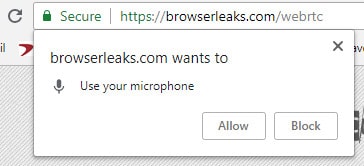
หาก VPN รั่วไหลที่อยู่ IP ของคุณก่อนที่คุณจะได้รับอนุญาตจากเว็บไซต์นั้นให้ใช้กล้องหรือไมโครโฟนนั่นคือธงสีแดงขนาดใหญ่ นั่นหมายความว่าเว็บไซต์ใด ๆ สามารถใช้จาวาสคริปต์ง่ายๆเพื่อตรวจสอบที่อยู่ IP ของคุณและแสดงตำแหน่งที่แท้จริงของคุณ เราติดป้ายว่า“ การรั่วไหลของวานิลลาแบบถาวร” ซึ่งเป็นประเภทที่รุนแรงที่สุด VPN ส่วนใหญ่ที่อ้างว่าป้องกันการรั่วไหลของ WebRTC อย่างน้อยก็สามารถหยุดสิ่งนี้ไม่ให้เกิดขึ้น.
ยกเว้นสำหรับทั้งสองที่กล่าวถึงข้างต้น VPN เกือบทั้งหมดได้รับผลกระทบจากการรั่วไหลของ WebRTC เวอร์ชันที่รุนแรงน้อยกว่าซึ่งที่อยู่ IP ของคุณจะปรากฏบนเว็บไซต์หลังจากที่คุณอนุญาตให้ใช้ไมโครโฟนหรือกล้องถ่ายรูปของคุณ แม้ว่าการรั่วไหลนี้จะรุนแรงน้อยกว่า แต่ก็ยังก่อให้เกิดความกังวล ผู้ใช้ VPN ควรสามารถเยี่ยมชมเว็บไซต์ที่เปิดใช้งาน WebRTC ได้อย่างปลอดภัยโดยไม่เปิดเผยที่อยู่ IP.
วิธีหยุดการรั่วไหลของ WebRTC ใน Chrome
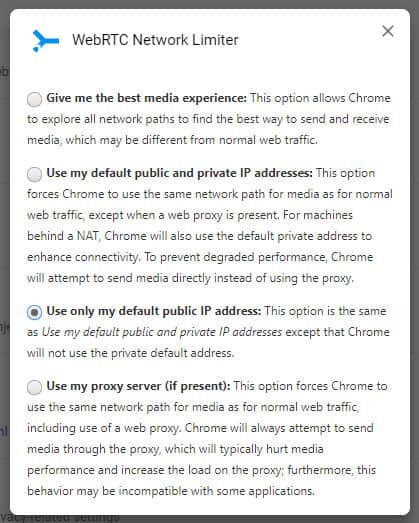
Google Chrome ต้องการส่วนขยายเบราว์เซอร์ที่เรียบง่ายเพื่อปิดการใช้งาน WebRTC WebRTC Network Limiter ให้คุณเลือกวิธีกำหนดเส้นทางการรับส่งข้อมูลของเครือข่าย WebRTC คุณสามารถกำหนดค่าให้ใช้ที่อยู่ IP สาธารณะของ VPN เท่านั้น.
ดูสิ่งนี้ด้วย: VPN ที่ดีที่สุดสำหรับ Chrome
วิธีหยุดการรั่วไหลของ WebRTC ใน Firefox
ใน Firefox คุณสามารถปิดการใช้งาน WebRTC ในการตั้งค่าเบราว์เซอร์:
- ในแถบ URL ให้ป้อน: about: config
- เรียกใช้ ค้นหา สำหรับ: media.peerconnection.enabled
- คลิกสองครั้งที่รายการเพื่อเปลี่ยนเป็น เท็จ
โปรดทราบว่าการเปลี่ยนแปลงที่คุณทำกับการตั้งค่าอาจไม่ดำเนินการผ่านการอัปเดตดังนั้นคุณอาจต้องปรับการตั้งค่านี้อีกครั้งหากเบราว์เซอร์ของคุณอัปเดต.
วิธีหยุด WebRTC ใน Microsoft Edge
ขณะนี้ Microsoft Edge รองรับทั้ง WebRTC และรุ่นที่เป็นกรรมสิทธิ์ของตนเองซึ่งเรียกว่า ORTC น่าเสียดายที่ Edge ไม่อนุญาตให้คุณปิดการใช้งานเช่นกัน คุณเพียงแค่ได้รับตัวเลือกในการซ่อนที่อยู่ IP ในพื้นที่ของคุณผ่านการเชื่อมต่อ WebRTC แต่ไม่ใช่ที่อยู่ IP สาธารณะของคุณ.
หากคุณเป็นผู้ใช้งาน Edge และต้องการป้องกันการรั่วไหลของ WebRTC ExpressVPN และ NordVPN จะทำงานให้สำเร็จ เว็บไซต์จะเห็นที่อยู่ IP สาธารณะของเซิร์ฟเวอร์ VPN และไม่ใช่ของคุณเองเมื่อเชื่อมต่อผ่านแอปใดแอปหนึ่งของพวกเขา.
ดูสิ่งนี้ด้วย: VPN ที่ดีที่สุดสำหรับ Microsoft Edge
วิธีหยุด WebRTC ที่รั่วใน Safari
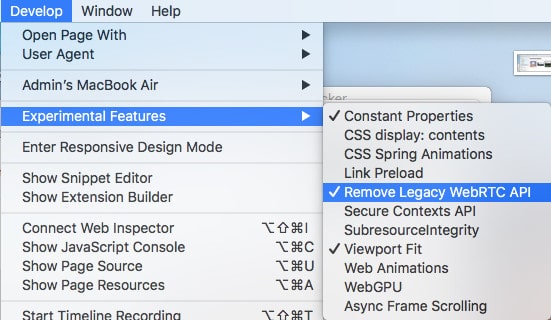
Safari ปิดกั้นไซต์จากการเข้าถึงกล้องและไมโครโฟนของคุณตามค่าเริ่มต้นดังนั้นเราจึงกังวลเกี่ยวกับการรั่วไหลของ WebRTC ที่รุนแรงน้อยกว่าเท่านั้น คุณสามารถปิด WebRTC ในการตั้งค่านักพัฒนา:
- เปิด Safari แล้วไปที่ การแข่งรถวิบาก > การตั้งค่า …
- ไปที่ สูง แท็บและทำเครื่องหมายที่ช่องด้านล่างที่ระบุ แสดงเมนูพัฒนาในแถบเมนู
- ปิดเมนูการตั้งค่าและไปที่ พัฒนา > คุณสมบัติทดลอง
- ตรวจสอบตัวเลือกสำหรับ ลบ Legacy WebRTC API
ดูสิ่งนี้ด้วย: VPN ที่ดีที่สุดสำหรับ Safari
วิธีหยุดการรั่วไหลของ WebRTC บน Android
ใน Chrome รุ่นล่าสุดสำหรับ Android (ทดสอบกับ 8.1.0 Oreo) แล้ว ปัจจุบันไม่สามารถปิดการใช้งาน WebRTC ได้อย่างสมบูรณ์. บทช่วยสอนอื่น ๆ อีกมากมายในเรื่องนี้แนะนำให้ผู้ใช้ปิดการใช้งาน WebRTC Stun origin header ใน ธง เมนู แต่จากประสบการณ์ของเราสิ่งนี้ใช้ไม่ได้ แม้ว่าเราจะปิดการใช้งานทุกการตั้งค่าที่เกี่ยวข้องกับ WebRTC ที่อยู่ IP ที่แท้จริงของเรารั่วไหล.
ยวด, ExpressVPN และ NordVPN ป้องกันการรั่วไหลนี้ เมื่อเราเชื่อมต่อผ่านแอพ Android ของพวกเขา เว็บไซต์ยังสามารถดูที่อยู่ IP ได้ แต่เป็นที่อยู่ IP ของเซิร์ฟเวอร์ VPN ไม่ใช่ที่อยู่ IP จริงของเรา.
เราจะอัปเดตบทช่วยสอนในส่วนนี้หากเราพบวิธีปิดการใช้งาน WebRTC ใน Android 8 Oreo หรือเมื่อมีการเผยแพร่ Android 9 Pie.
ดูสิ่งนี้ด้วย: VPN ที่ดีที่สุดสำหรับ Android
วิธีหยุดการรั่วไหลของ WebRTC บน iOS
คุณสามารถ ปิดการใช้งาน WebRTC ในมือถือ Safari บน iOS 11 ขึ้นไปเท่านั้น. การตั้งค่าเพื่อปิดใช้งานถูกลบออกใน iOS 12 สำหรับ iOS รุ่นที่ใหม่กว่า (12+) คุณสามารถใช้แอป ExpressVPN’s หรือ NordVPN ของ iOS เพื่อปกปิดที่อยู่ IP จริงของคุณและป้องกันการรั่วไหลของ WebRTC.
ปิดใช้งาน WebRTC บนเบราว์เซอร์ Safari ใน iOS 11 ขึ้นไป ค่อนข้างคล้ายกับเวอร์ชันเดสก์ท็อป:
- เปิด การตั้งค่า แอปบน iPhone หรือ iPad ของคุณ
- เลื่อนลงแล้วแตะ การแข่งรถวิบาก > สูง > คุณสมบัติทดลอง
- แตะสวิตช์ถัดไป ลบ Legacy WebRTC API ดังนั้นจึงเปลี่ยนเป็นสีเขียว
เราจะอัปเดตบทความนี้ถ้าเราเจอวิธีการรั่วไหลของ WebRTC ใน iOS 12 และใหม่กว่า.
ดูสิ่งนี้ด้วย: สุดยอด VPN สำหรับ iPhone
วิธีหยุด WebRTC ด้วย uBlock Origin
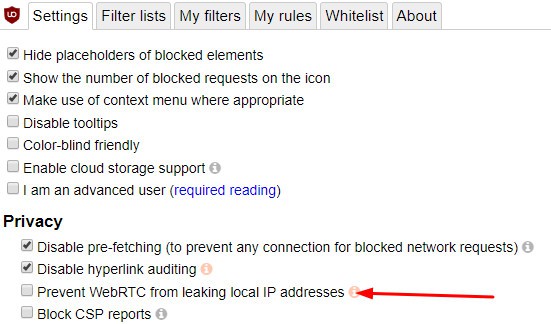
uBlock Origin เป็นส่วนเสริม / ส่วนขยายของเบราว์เซอร์ยอดนิยมสำหรับ Firefox และ Chrome มันสามารถป้องกันเบราว์เซอร์ของคุณจากการรั่วไหลของที่อยู่ IP ในอุปกรณ์ของคุณ, แต่ไม่ใช่ที่อยู่ IP สาธารณะของคุณ. ด้วยเหตุผลนี้เราแนะนำให้ uBlock Origin เป็นส่วนเสริมสำหรับโซลูชันอื่น ๆ ในรายการนี้และ ไม่ใช่โซลูชันแบบสแตนด์อโลน.
หลังจากติดตั้งแล้วเพียงเข้าไปที่ การตั้งค่า และทำเครื่องหมายในช่องที่ระบุว่า, ป้องกัน WebRTC จากการรั่วไหลของที่อยู่ IP ท้องถิ่น.
ส่วนขยายเบราว์เซอร์ VPN เกี่ยวกับอะไร?
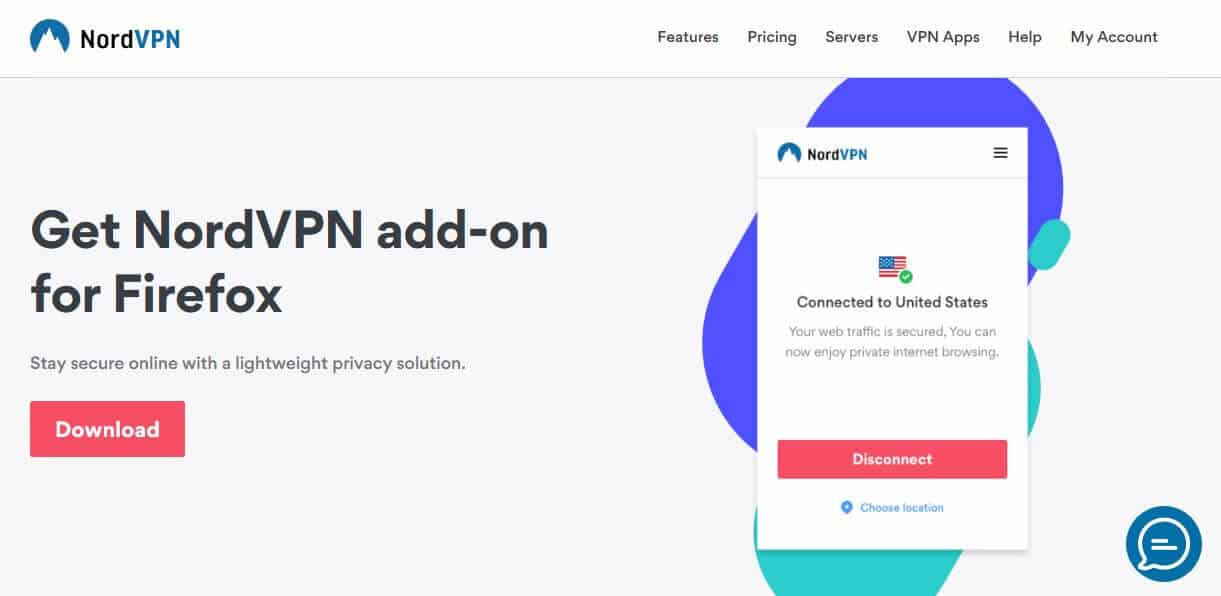
ไม่มีการขาดแคลนปลั๊กอินของเบราว์เซอร์ที่อ้างว่าใช้งานได้เช่น VPN โดยเปลี่ยนเส้นทางการรับส่งข้อมูลอินเทอร์เน็ตผ่านพร็อกซีที่ปลอดภัย. ส่วนขยายเบราว์เซอร์ VPN ส่วนใหญ่จะไม่ป้องกันคุณจากการรั่วไหลของ WebRTC. Add-on VPN แบบสแตนด์อโลนเพียงตัวเดียวที่เรารู้ว่าจะหยุดการรั่วไหลของ WebRTC คือ NordVPN นอกเหนือจากเดสก์ท็อปและแอพมือถือแล้วส่วนขยายเบราว์เซอร์สำหรับ Chrome และ Firefox ป้องกันการรั่วไหลของ WebRTC.
การปิดใช้งาน WebRTC จะไม่ทำลายแอป VoIP
หากคุณต้องการหยุด WebRTC รั่วไหล แต่ต้องการใช้แอปแชทด้วยเสียงและวิดีโอแชทเช่น Google Hangouts, Discord และ Skype ไม่ต้องกังวล การปิดใช้งาน WebRTC มักจะไม่ทำลายแอปเหล่านั้น พวกเขาต้องถอยกลับไปใช้วิธีการสื่อสารที่แตกต่างกัน ในขณะที่คุณภาพการโทรอาจได้รับผลกระทบเล็กน้อยคุณยังคงสามารถใช้การแชทด้วยเสียงและวิดีโอแชทตามปกติโดยปิดการใช้งาน WebRTC.
ทดสอบการรั่วไหลของ WebRTC
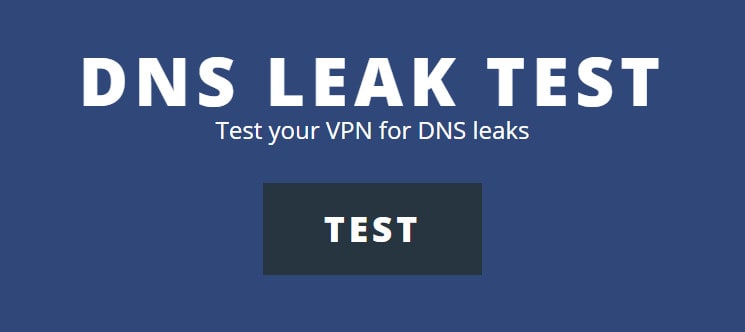
เมื่อคุณแก้ไขปัญหาแล้วคุณสามารถตรวจสอบเพื่อให้แน่ใจว่าใช้งานได้โดยใช้การทดสอบการรั่วไหลของ DNS ของ Comparitech หน้านี้ทำการทดสอบในสองส่วนด้วยการเชื่อมต่อ VPN และการยกเลิกการเชื่อมต่อ VPN ผลลัพธ์จะแสดงให้คุณเห็นในแง่ธรรมดาไม่ว่า VPN ของคุณจะรั่วการจราจร DNS, IPv6 หรือ WebRTC คุณสามารถเลือกว่าจะอนุญาตหรือไม่อนุญาตการอนุญาตไมโครโฟนและกล้องเพื่อกำหนดระดับความรุนแรงของการรั่วไหล.
“ แผนงานของ WebRTC” โดย Tsahi Levent-Levi ได้รับใบอนุญาตภายใต้ CC BY 2.0